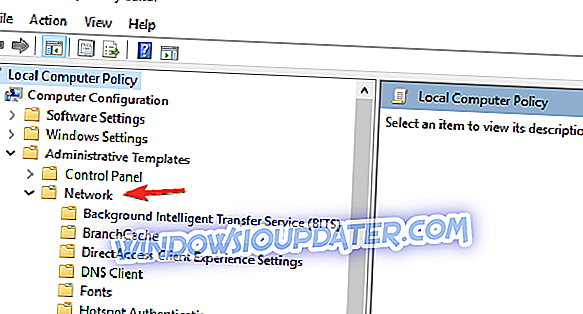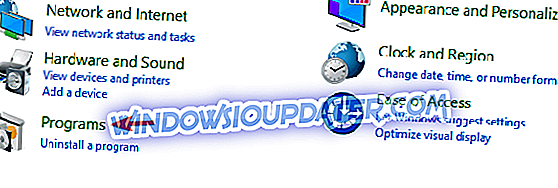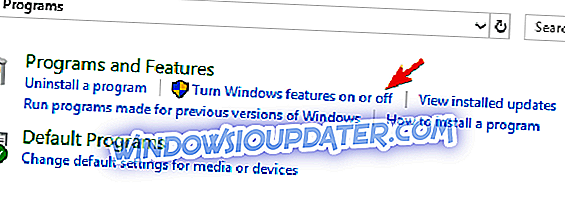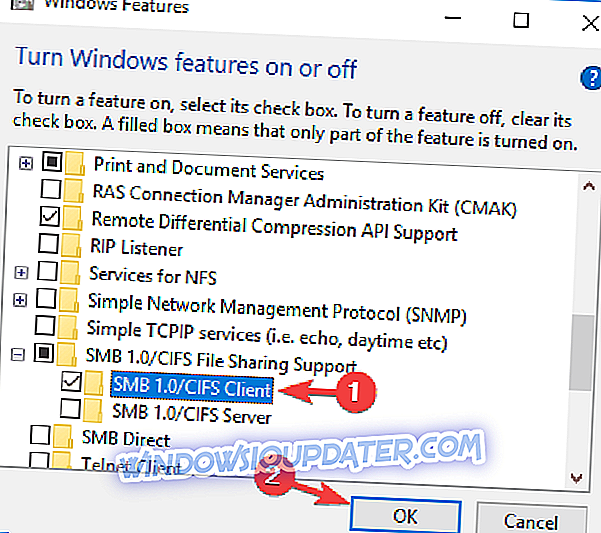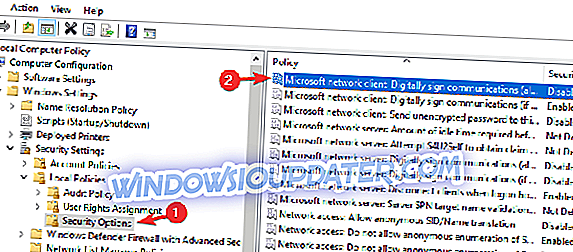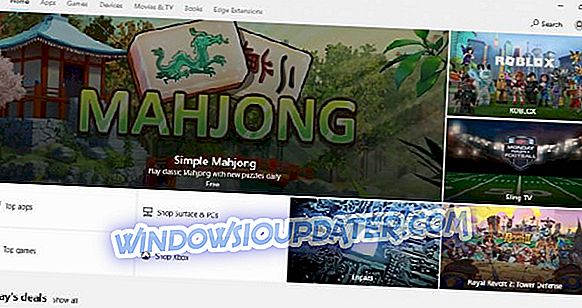O Samba é um protocolo de rede da camada de aplicação, com o objetivo principal de fornecer acesso compartilhado aos arquivos, no entanto, muitos usuários relataram Não é possível acessar a mensagem de compartilhamento do Samba enquanto a utiliza. Isso pode ser um grande problema, então hoje vamos mostrar como consertá-lo.
O Samba é executado na maioria dos sistemas baseados em Unix, como o Linux OS, por exemplo. O Samba também recebe o nome de Bloco de Mensagens do Servidor ou SMB. Na maior parte do tempo, você usará o SMB para se conectar a dispositivos que não estejam executando o Windows.
A partir do build 1709, o Samba tem dificuldade em funcionar bem, já que o Windows desabilita o acesso não autenticado aos compartilhamentos que estão usando o SMB2 com o acesso de convidado ativado. No entanto, há uma maneira de corrigir esse problema.
Como posso consertar o Windows não pode acessar a mensagem de compartilhamento do Samba?
- Alterar configurações de Diretiva de Grupo
- Ativar o SMB 1.0
- Desativar assinar digitalmente a política de comunicação
1. Altere as configurações da Diretiva de Grupo
- Abra o Editor de Políticas de Grupo .
- Selecione Configuração do Computador e clique em Modelos Administrativos .
- Selecione Rede e escolha o nome da sua estação de trabalho .
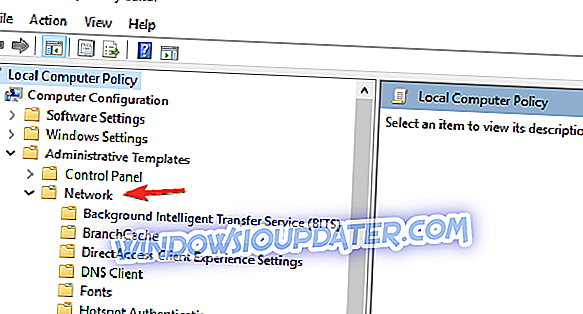
- Modificar Ativar logins de convidados inseguros para Ativado .
- Aplique as alterações e reinicie sua máquina.
2. Ativar o SMB 1.0
O protocolo SMB1 foi desativado desde as atualizações recentes para o Windows 10, mas nunca foi totalmente removido. Simplesmente armazenado, o que significa que você pode habilitar temporariamente esse protocolo em sua máquina com Windows 10.
- Abra o Painel de Controle e clique em Programas .
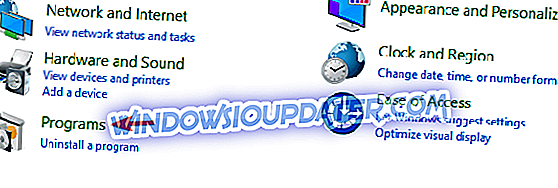
- Clique em Ativar ou desativar recursos do Windows .
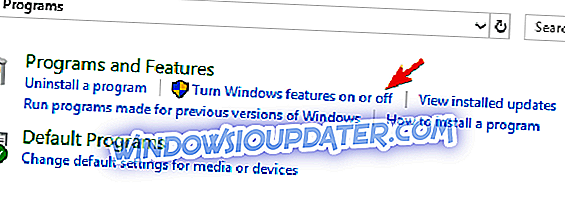
- Expanda a opção Suporte de Compartilhamento de Arquivos SMB 1.0 / CIFS .
- Verifique a opção SMB 1.0 / CIFS Client .
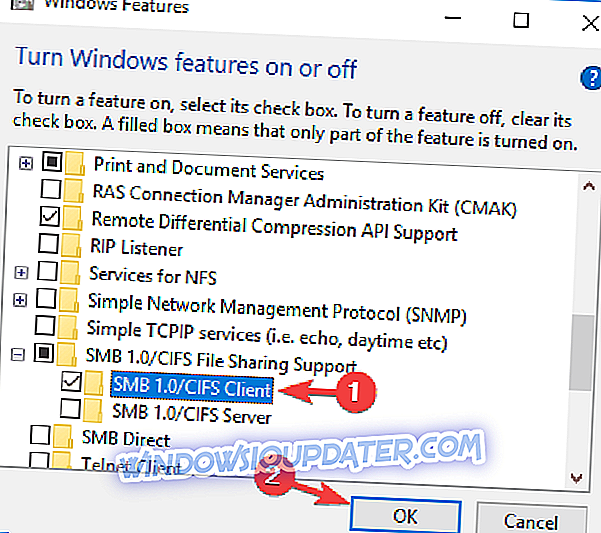
- Clique no botão OK e clique no botão Reiniciar .
3. Desativar assinar digitalmente a política de comunicação
Digamos que você esteja na situação em que você tem uma rede com duas estações de trabalho. Um está executando o Windows e o outro Linux, e você está usando o Samba para compartilhar um dispositivo de armazenamento local. Mas às vezes, o Samba pode administrar mal as negociações de segurança da sessão com o Windows. Para corrigir isso, faça o seguinte:
- Clique em Diretiva de Computador Local e selecione Configuração do Computador .
- Em seguida, vá para Configurações do Windows e selecione Configurações de segurança .
- Selecione Políticas Locais e clique em Opções de Segurança .
- Localize uma política denominada cliente de rede da Microsoft: assinar digitalmente as comunicações (sempre), ela deve estar sempre desativada .
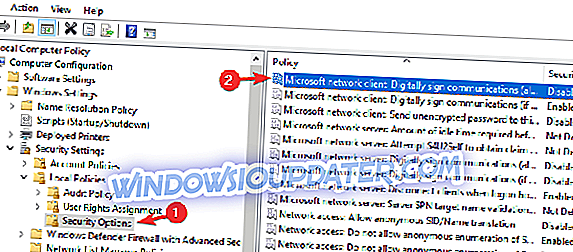
- Aplique as alterações e reinicie sua máquina.
Lembre-se sempre de manter o nível de autenticação do seu Lan Manger como Enviar LM e NTLM - use a segurança da sessão NTLMv2 se estiver negociado . E se houver algum firewall envolvido, configure-os corretamente.
Não é possível acessar a mensagem de compartilhamento do Samba pode causar alguns problemas, mas esperamos que você tenha conseguido corrigi-lo usando nossas soluções.